Korzystanie z trybu gościa i przypinania ekranu w Androidzie Lollipop
Różne / / February 15, 2022
Lollipop wprowadził do smartfonów z Androidem jedną z najbardziej pożądanych funkcji – wiele kont użytkowników, w tym tryb gościa. Wcześniej, gdy chciałeś przekazać telefon znajomemu, aby zadzwonił lub przejrzał sieć, musiałeś mieć nadzieję, że nie będzie węszył, co oczywiście zrobili. Używałbyś takich rzeczy jak szafki na aplikacje, szyfrowanie danych i niezliczone inne aplikacje do ukryj rzeczy od znajomych.
Ale teraz, z Lollipopem, nie musisz być aż tak paranoikiem. Ponieważ po kliknięciu jednego przycisku i przełączeniu się w tryb gościa wszystkie Twoje dane staną się prywatne. W tym dane aplikacji, kontakty, zdjęcia i filmy. Dostępna jest również funkcja przypinania ekranu, jeśli nie chcesz, aby ktoś to robił wyjdź z bieżącej aplikacji, w której się znajdują. Porozmawiamy o tym szczegółowo poniżej.

Jak działa tryb gościa i konta użytkowników
Lollipop jest już wyposażony w przycisk trybu gościa w profilach użytkowników. Przejście na to nie zajmuje więcej niż kilka sekund. Tryb gościa żyje w ograniczonym środowisku. Nie ma dostępu do żadnych Twoich danych, w tym plików lub folderów. Nie może nawet uzyskać dostępu do twoich aplikacji.
Może jednak pobierać aplikacje z Sklep Play. Jeśli gość pobierze aplikację, którą już zainstalowałeś, zostanie ona skopiowana do jego części systemu zamiast ponownego pobrania. Jeśli zaktualizują aplikację, zostanie ona zaktualizowana dla wszystkich użytkowników.
Możesz zablokować dzwonienie do użytkowników-gości, klikając Bieg ikona obok ich nazwy po przejściu do Więcej ustawień z widoku profilu. Konta użytkowników nie mają uprawnień administratora, ale mogą majstrować przy takich rzeczach, jak sieci Wi-Fi. Poza tym ich uprawnienia są takie same, jak w przypadku gościa.
Gdy przełączysz się z użytkownika gościa na administratora, stan w trybie gościa zostanie zapisany, w tym jego dostosowanie, pobrania i aplikacje.
Jak włączyć i korzystać z trybu gościa, kont użytkowników
Przesuń dwoma palcami w dół po szufladzie powiadomień i dotknij Użytkownik w prawym górnym rogu. Tutaj zobaczysz Gość Ikona. Dotknięcie, które natychmiast przełączy Cię w tryb gościa.
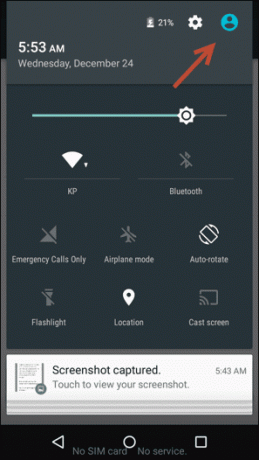

Stuknij w Dodaj użytkownika przycisk, aby utworzyć kolejny profil użytkownika, powiedzmy dla swoich dzieci. Gdy to zrobisz, ich nazwa pojawi się na tym ekranie.
Aby usunąć sesję gościa lub konto użytkownika, dotknij Więcej ustawień a jeśli jesteś zalogowany w trybie gościa, zobaczysz Usuń gościa przycisk. Aby usunąć profil użytkownika, przełącz się na profil i z tego samego Więcej ustawień ekran dotknij menu z trzema kropkami i wybierz Kasować.
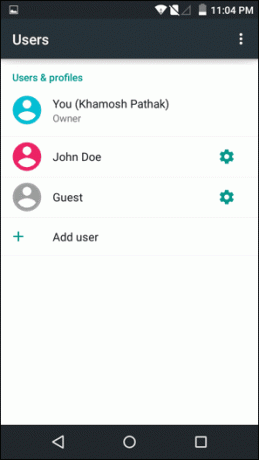
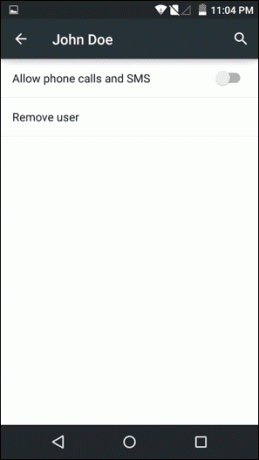
Kontrola rodzicielska: Nauczyć się jak przenieś kontrolę rodzicielską na swojego Maca lub Komputer z systemem Windows 8.
Jak włączyć i używać przypinania ekranu
Przypinanie ekranu pozwala wybrać aplikację lub ekran i Szpilka go na ekran. Oznacza to, że bez dotykania odpowiedniego zestawu przycisków osoba nie może wyjść z aplikacji i węszyć.
Aby włączyć przypinanie ekranu, przejdź do Ustawienia -> Bezpieczeństwo, przesuń palcem w dół i dotknij Przypinanie ekranu. Tutaj dotknij przełącznika, aby go włączyć.
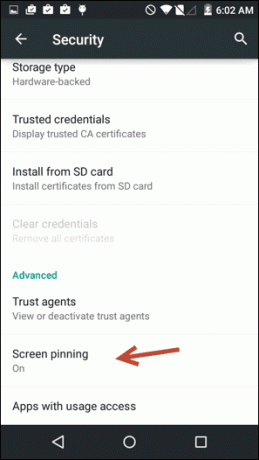
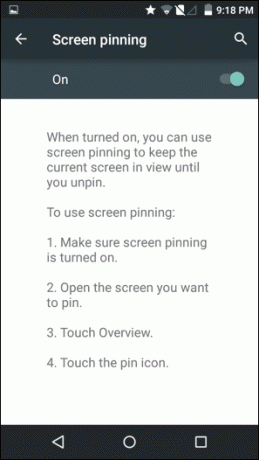
Teraz przejdź do odpowiedniej aplikacji/ekranu, dotknij Przegląd (przycisk wielozadaniowości) i w prawym dolnym rogu podglądu zobaczysz trochę Szpilka Ikona. Dotknij go.
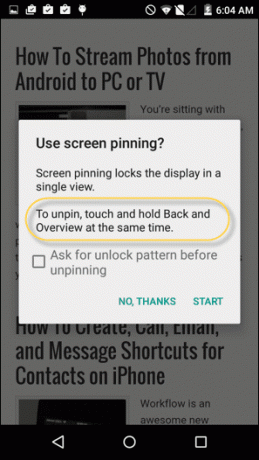

Aby wyjść z trybu przypinania, dotknij i przytrzymaj Plecy oraz Przegląd przycisk w tym samym czasie. Aby zwiększyć bezpieczeństwo, możesz nawet poprosić o wzór odblokowania przed wyłączeniem trybu.

Gdy ekran jest przypięty, nie masz również dostępu do powiadomień. Ale dotknięcie przycisku Home daje wskazówkę, jak go wyłączyć.
Nigdy nie możesz być zbyt bezpieczny ze swoim telefonem
Twój telefon to Twoje życie. Tam odbywają się najbardziej intymne rozmowy. Więc na pewno popadniesz w paranoję. Najlepiej brać regularnie kopie zapasowe ważnych danych i korzystaj z najwyższego poziomu bezpieczeństwa, z jakim możesz żyć.
Android jest pod tym względem świetny. Możesz nawet dostosować blokadę urządzenia na podstawie aktualnego czasu. Jak upewnić się, że dane na telefonie z Androidem są bezpieczne? Daj nam znać w komentarzach poniżej.
Ostatnia aktualizacja 03.02.2022 r.
Powyższy artykuł może zawierać linki afiliacyjne, które pomagają we wspieraniu Guiding Tech. Nie wpływa to jednak na naszą rzetelność redakcyjną. Treść pozostaje bezstronna i autentyczna.


